Aktiviteter
WorkshopWorkshop er en aktivitet, der tillader studerende at foretage peer & self assesment. De studerende afleverer deres egen opgave, og modtager derefter et antal afleveringer fra andre studerende, som de skal vurdere ud fra nogle på forhånd aftalte kriterier. En workshop består af 5 faser, som læreren aktivt skifter mellem.
- I opsætningsfasen sætter du som lærer opgaven op.
- I besvarelsesfasen kan eleverne aflevere deres opgavebesvarelser
- I vurderingsfasen vurderer eleverne hinandens opgavebesvarelser
- I karakterevalueringsfasen, beregner Mit Niels Brock karakterer til eleverne (og du har som lærer adgang til at ændre i karaktererne)
- I den sidste fase er aktiviteten lukket og eleverne kan se deres feedback (og karakter).
Der vil i guiden blive gennemgået, hvordan du sætter en workshop op både med og uden karakter.
Opret workshop med karakter
- klikke på ’Tilføj aktivitet eller materiale’, vælg herefter aktiviteten Workshop.

- Tilføj workshoppens navn og beskrivelse, som ved en almindelig afleveringsopgave. Det er dog altid en god idé, at beskrive hvad en workshop går ud på.
- Under karakterindstillinger skal du tage stilling til følgende:
Karaktergivningsstrategi: som bestemmer, hvordan de studerende skal bedømme hinanden.
Akkumulerende bedømmelse – Kommentarer og en karakterer gives ud fra aspekter du selv bestemmer
Kommentarer – Kommentarer gives på visse aspekter, men der gives ingen karakter
Antal fejl – Kommentarer og en ja/nej vurdering gives vedrørende bestemte udsagn
Rubrik – En niveaubaseret vurdering gives ud fra bestemte kriterier
Opgavekarakter og karakter for vurdering sættes alt efter hvordan du vil vægte elevernes egen opgavebesvarelse ift. deres evner til at bedømme hinanden. I dette eksempel vægtes der 80/20. Hvis du ikke ønsker at de studerende skal have karakter, sætter du bare disse til 0/0.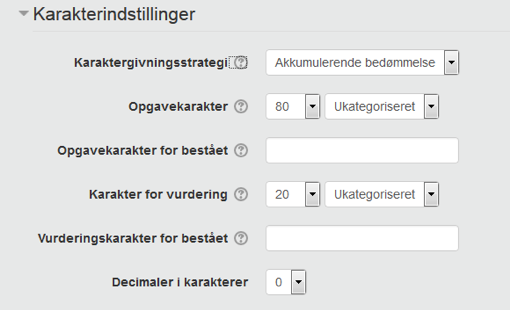
- Under ”Indstillinger for Opgaveaflevering” og ”Vurderingsindstillinger” skriver du en Instruktion for henholdsvis selve opgaven og en instruktion for hvordan de studerende skal bedømme hinanden.
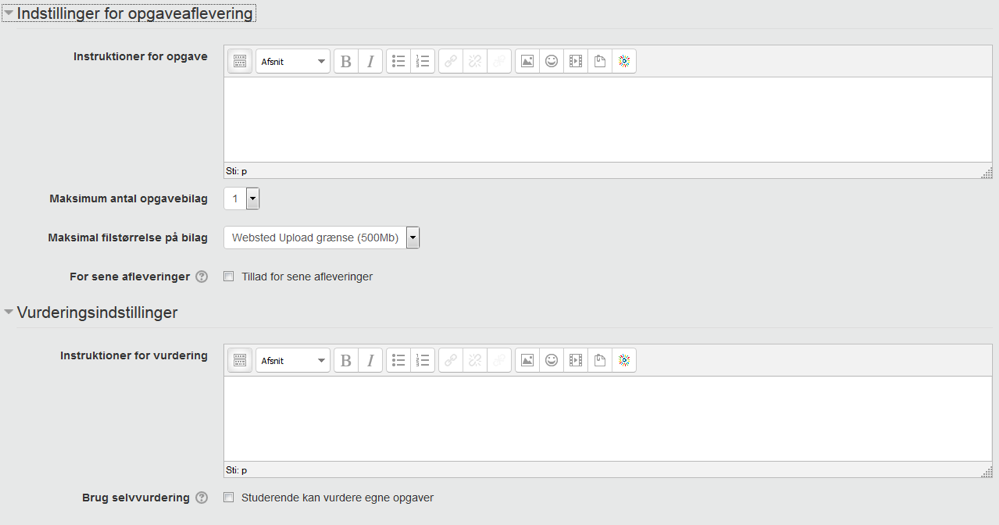
- Under Eksempel på aflevering kan du vælge, om du vil lave et eksempel på en aflevering, som eleverne kan øve sig på.

- Scroll ned og klik på Gem og vis.
- For at kunne gå videre til besvarelsesfasen, hvor eleverne kan aflevere deres opgavebesvarelser skal du nu oprette en vurderingsformular. Klik på rediger vurderingsformular
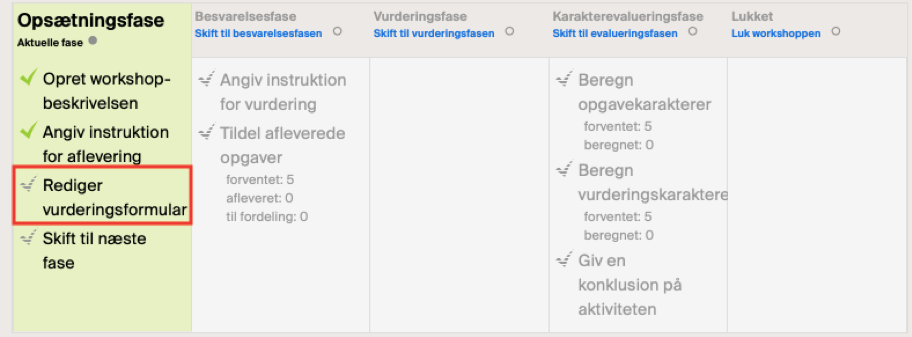
- Da der i dette eksempel er valgt akkumulerende bedømmelse får vi følgende skærmbillede.
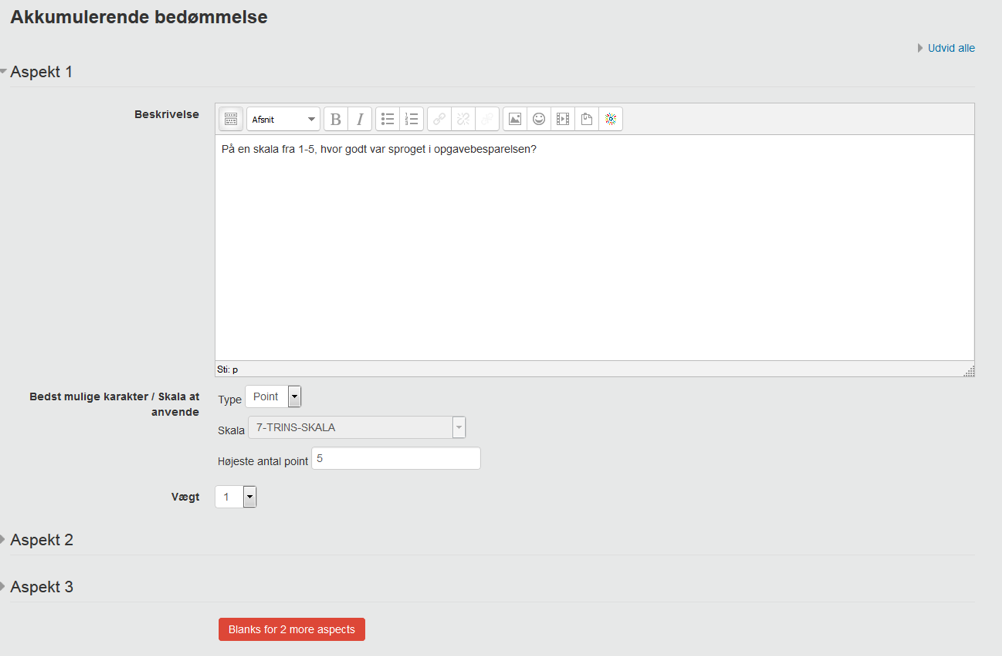 Her vælger du hvilke aspekter dine elever skal bedømme hinanden ud fra og ud fra hvilken skala. Du kan vælge lige så mange aspekter som du vil.Hvis du fx har valgt at eleverne kun skal give hinanden feedback, men ingen kvantitativ score, skal du ligeledes vælge hvilke aspekter de studerende skal give feedback på.NB! Hvis du har valgt at lave et eksempel på en aflevering, som eleverne kan øve sig på at bedømme, bliver du bedt om at oprette dette eksempel.
Her vælger du hvilke aspekter dine elever skal bedømme hinanden ud fra og ud fra hvilken skala. Du kan vælge lige så mange aspekter som du vil.Hvis du fx har valgt at eleverne kun skal give hinanden feedback, men ingen kvantitativ score, skal du ligeledes vælge hvilke aspekter de studerende skal give feedback på.NB! Hvis du har valgt at lave et eksempel på en aflevering, som eleverne kan øve sig på at bedømme, bliver du bedt om at oprette dette eksempel. - Når dette er gjort, kan du gå til fase 2 – Besvarelsesfasen, ved at klikke på cirklen i skemaet med faserne
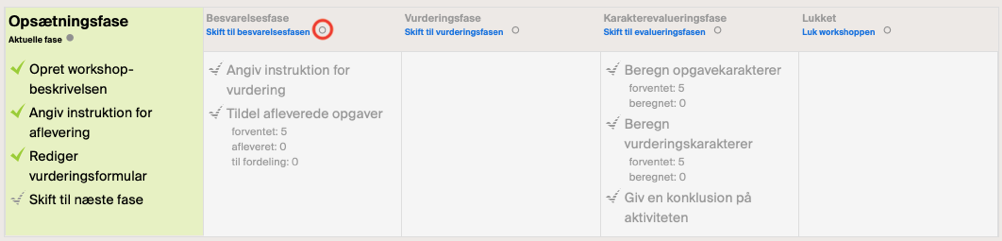
- Eleverne skal nu aflevere deres opgaver. Når eleverne har afleveret klikker du på Tildel afleverede opgaver, som er punkt nummer to under besvarelsesfasen.
- Du kan nu tildele, hvem der skal bedømme hvilke afleveringsopgaver, og hvor mange afleveringsopgaver hver elev skal bedømme. Dette kan gøres både manuelt og tilfældigt, som ses øverst på billedet nedenfor (markeret med rød).
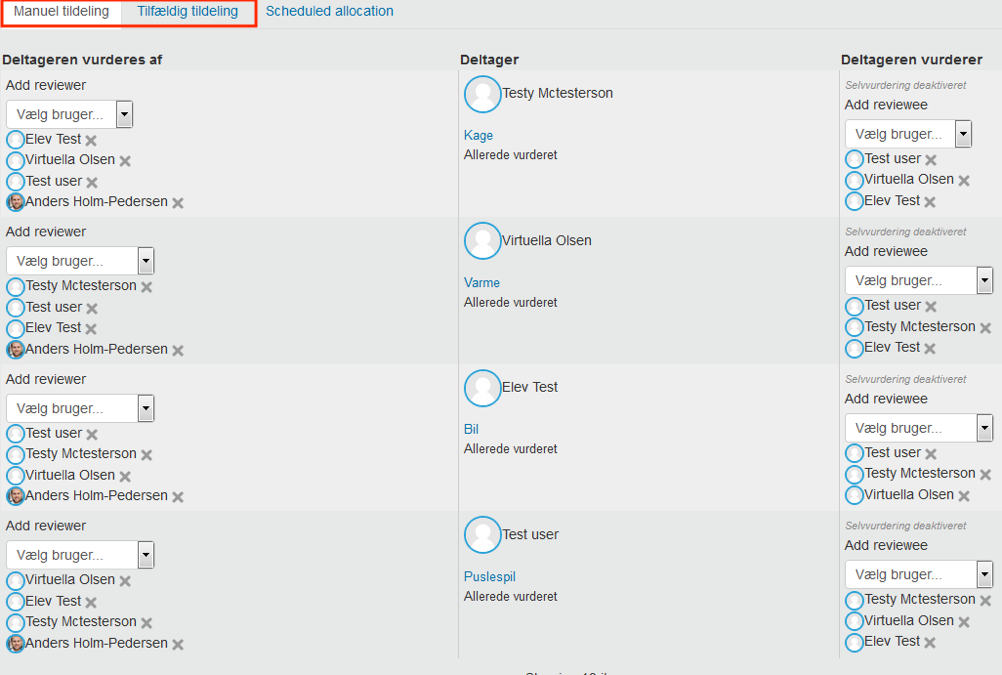
- Når eleverne er blevet tildelt det antal afleveringsopgaver, som de skal bedømme, kan du gå videre til vurderingsfasen ved at klikke på cirklen ud for Vurderingsfasen. Nu bliver de studerende bedt om at bedømme hinandens afleveringsopgaver ud fra de valgte kriterier.
- Du kan som lærer også vælge at bedømme hver enkelt afleveringsopgave ved at trykke på den enkelte elevs opgave og klikke på vurder.
- Du kan nu vælge om din vurdering som lærer skal vægte mere end elevernes vurdering, ved at sætte vurderingsvægtning til mere end ”1”.
- Når alle elever har vurderet det antal afleveringsopgaver de er blevet tildelt, kan du skifte til karakterevalueringsfasen ved at trykke på cirklen ud fra ” karakterevalueringsfase” i faseskemaet.
- Nu vil Mit Niels Brock beregne 2 karakterer til hver elev, hvis du har valgt en vurderingsform med karakter.Eleverne vil få én karakter for deres afleveringsopgave. Karakteren er et vægtet gennemsnit af de vurderinger som afleveringsopgaven har fået. Hvis du som lærer har valgt at vurdere elevernes opgave samt vægtet din bedømmelse højere vil den betyde mere for elevens samlede karakter.Eleverne vil også få én karakter for hvor gode deres bedømmelser har været: Mit Niels Brock kigger på hver vurdering og ser hvilken vurdering der er mest spot on. (Hvis du som lærer har vægtet din vurdering højt, vil det ofte blive din vurdering som vælges). Mit Niels Brock regner derefter ud, hvor tæt hver enkelt vurdering er fra den ”bedste vurdering” og giver en karakter derefter.
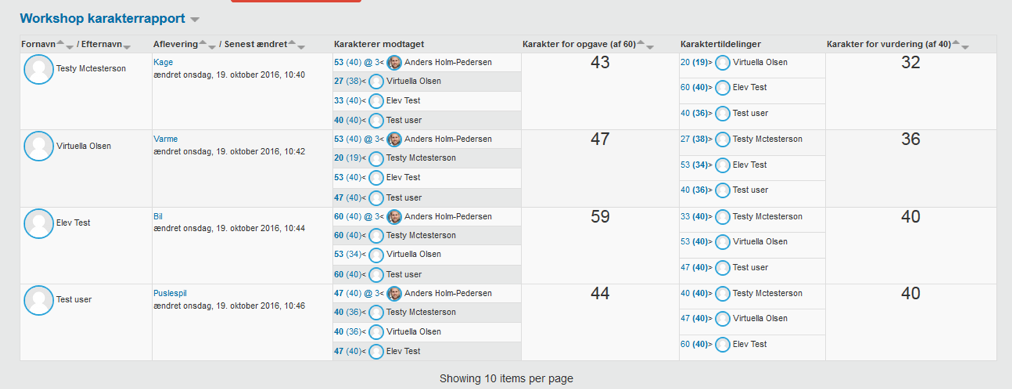 NB! Hvis du har valgt, at der kun skal gives kommentarer, bliver der ikke beregnet en karakter.)
NB! Hvis du har valgt, at der kun skal gives kommentarer, bliver der ikke beregnet en karakter.) - Du kan derefter gå videre til fasen “lukket” og eleverne kan nu se karakter og den feedback de har fået.
Opret workshop uden karakter
Ønsker du at dine studerende skal vurdere hinandens opgaver uden at give karakter, er dette også muligt.
- I workshop indstillinger vælger du under karaktergivningsstrategi blot “kommentarer” som vist nedenfor. Sæt alt andet under karakterindstillinger til 0.
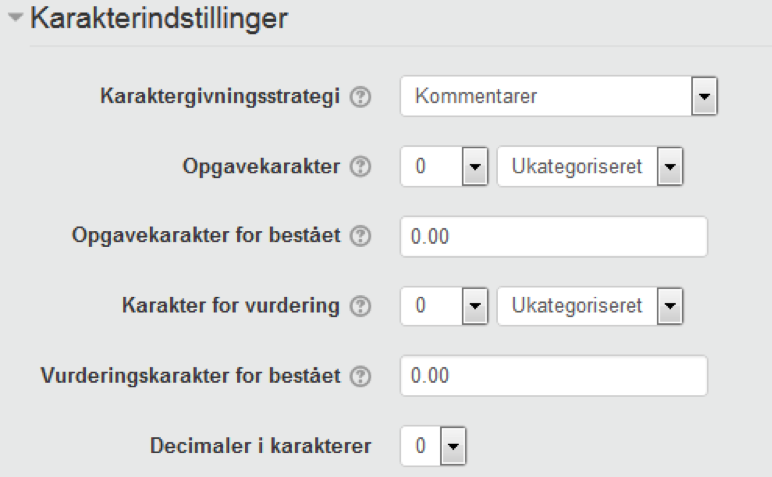
- Gå herefter tilbage til dit rum.
- Gå herefter til Administration i toppen af siden og klik på karakterbogsopsætning.
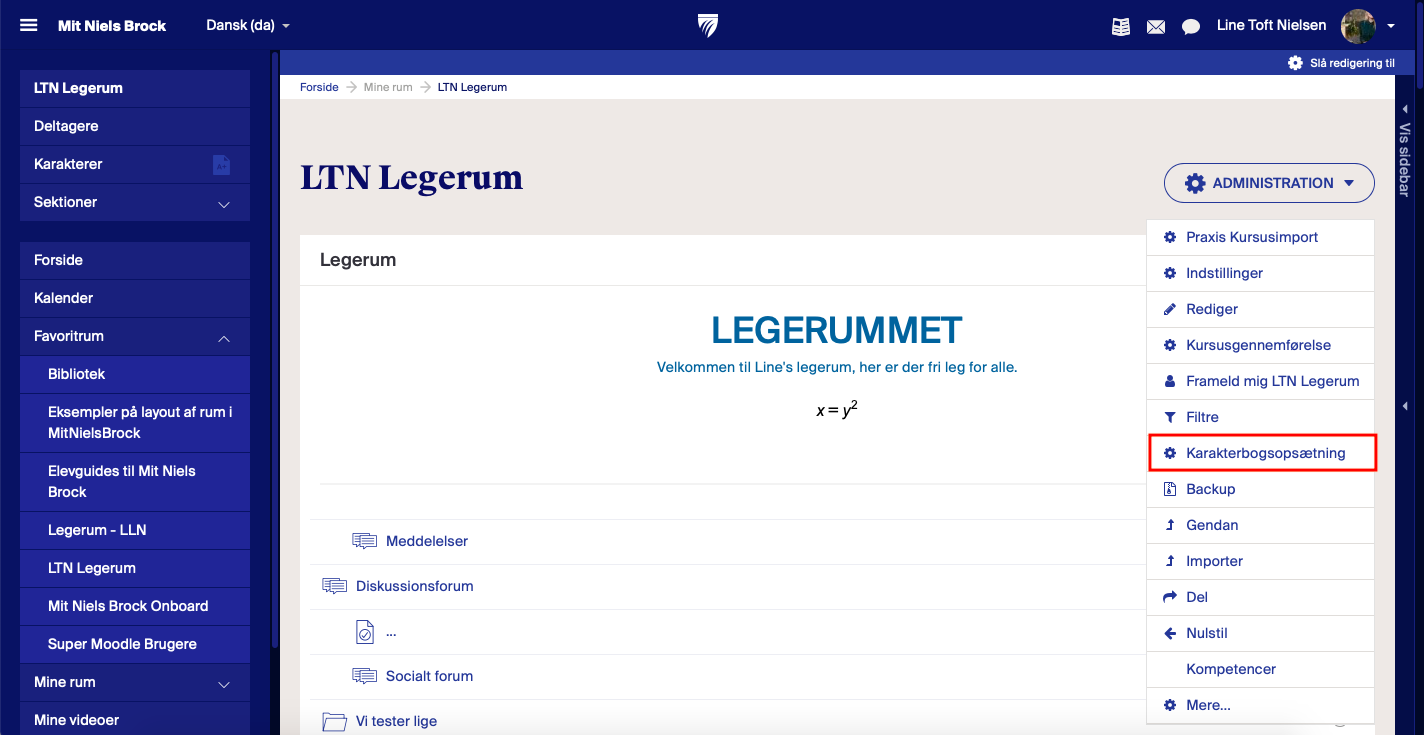
- Klik på rediger, og skjul både opgaven og vurderingen.
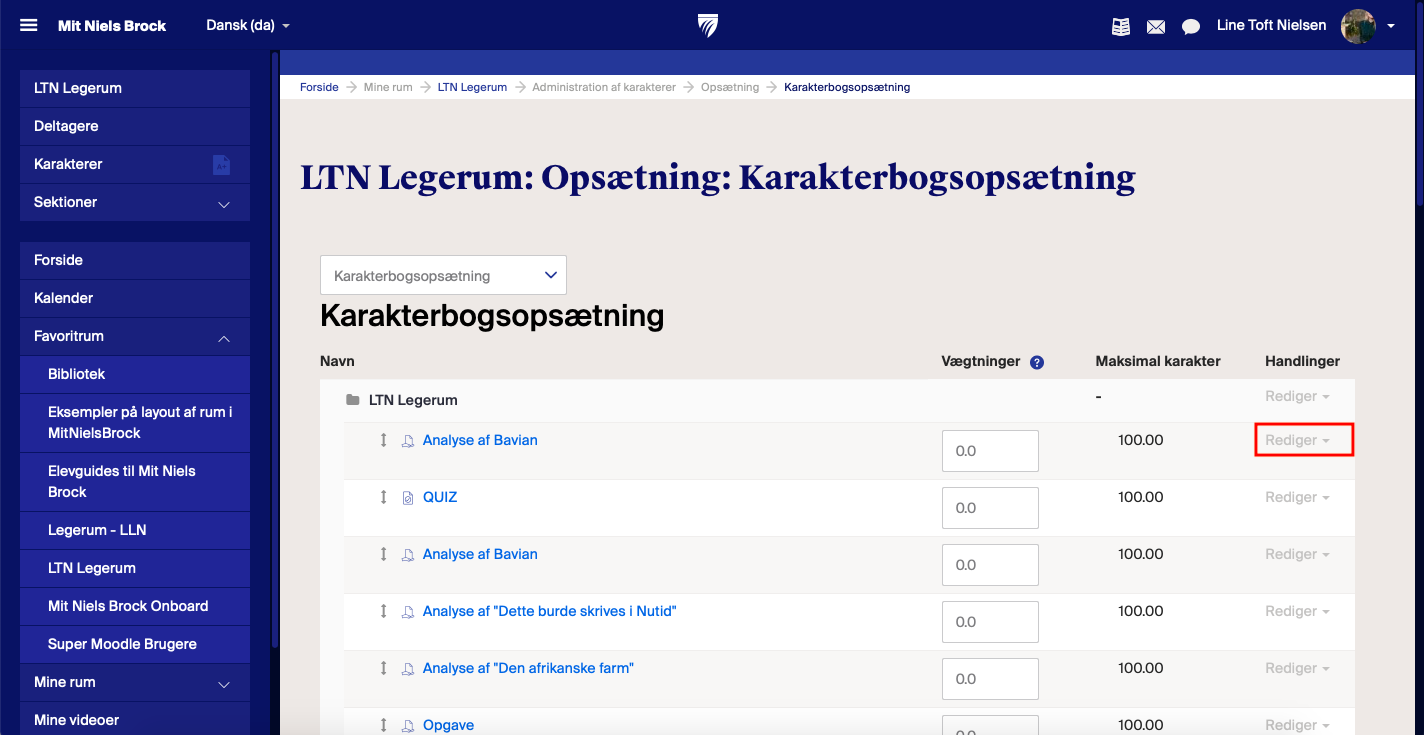
- Klik herefter på Gem.